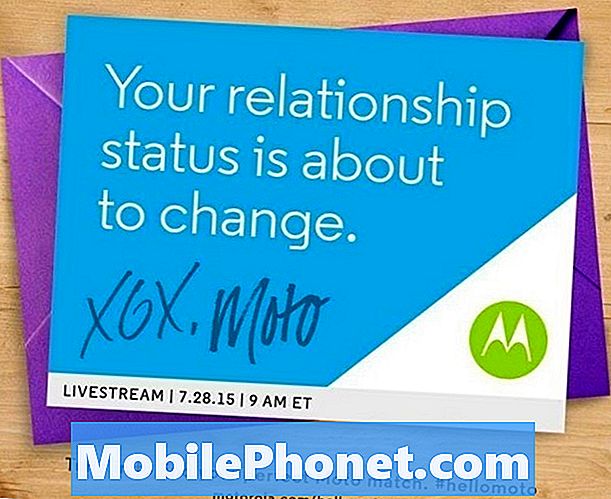Pokud jde o používání smartphonu, jako je impozantně velký Nexus 6, který má spoustu funkcí, možností a dalších možností, někdy to může být trochu matoucí. Jednu věc, o které se neustále dozvíme, jsou aplikace, které se automaticky aktualizují, takže zde vám vysvětlíme, jak to zakázat a zabránit tomu, aby se na vašem Nexus 6 dělo.
Pro ty, kteří mají nový Nexus 6, kteří nechtějí být obtěžováni každých několik dní s upozorněním na aktualizaci aplikací v Obchodě Google Play, můžete je jednoduše nastavit na automatickou aktualizaci. To znamená, že mnoho uživatelů chce úplnou kontrolu, takže zde přejdeme, jak povolit nebo zakázat automatické aktualizace aplikací.
Přečtěte si: 80 Nejlepší Nexus 6 Apps
Pokud nechcete, aby se vaše zařízení aktualizovalo samostatně, nebo aby vás trápilo mnoho oznámení o aktualizaci aplikací v zařízení Nexus 6, existuje několik jednoduchých způsobů, jak tento problém vyřešit. Obchod Google Play má k dispozici několik jednoduchých a snadno dostupných nastavení a níže uvedené obrázky vám ukáží, jaká nastavení chcete změnit. Něco velmi užitečného pro majitele prvního telefonu nebo začátečníky.

Nastavení systému Nexus 6 pro automatickou aktualizaci všech aplikací je velmi snadné. Ve skutečnosti jsou aplikace automaticky aktualizovány z krabice. Mnozí z nich to nechtějí, nebo chtějí aktualizovat pouze prostřednictvím sítě Wi-Fi, aby se data uložila a nepřekročili limity datového plánu. Zda byste to měli udělat, je na vás, a zde je návod.
Instrukce
Toto je nastavení, které není v nastavení systému nebo telefonu Nexus 6, a místo toho má vše, co souvisí s Obchodem Google Play, kde získáte hry, aplikace nebo hudbu. Jednoduše zamiřte do obchodu Google Play klepnutím na ikonu na úvodní obrazovce nebo jej najdete v přihrádce aplikace.
Jakmile se nacházíte v Obchodě Google Play, uživatelé budou muset klepnout na tlačítko nabídky vlevo nahoře (3 řádky) vedle nápisu „Play Store“. To vyvolá nabídku nastavení vysunutí zleva a to je místo, kde budete směřovat k nastavení pro Obchod Google Play. Klepněte na vysouvací nabídku a poté vyberte „Nastavení“ v dolní části seznamu ze seznamu možností, jak je zobrazeno níže.

Tím se dostanete na obecná nastavení pro Obchod Google Play. Zde se zobrazí druhá uvedená možnost „Automatické aktualizace aplikací“ a budete si ji chtít vybrat. Zobrazí se vyskakovací okno se třemi možnostmi. Pravděpodobně je nastaven na automatickou aktualizaci aplikací, což je hezké, ale pokud chcete zakázat, můžete tak učinit i zde.
Jednoduše klepnutím vyberte možnost „Neaktualizovat aplikace“ a budete muset aplikace aktualizovat ručně. To však znamená, že budete neustále dostávat oznámení, že je třeba aktualizovat nové aplikace, a to nebude automaticky. Dávám přednost ovládání, které aplikace aktualizovat, a kdy, takže je to nastavení používám.

Všimněte si také možnosti automatické aktualizace aplikací, kdykoli, bez ohledu na to, jaké připojení používáte. To bude používat váš 1, 2, nebo 5 GB datový plán, a mohl byste dosáhnout své limity, pokud si stáhnete hudbu, filmy nebo velké hry. Potvrzuje to, že se mohou účtovat poplatky za datové připojení, takže jej pravděpodobně budete chtít nastavit pouze pro WiFi. Google naštěstí poskytuje uživatelům tři různé možnosti.
Nejlepší je aktualizovat aplikace přes WiFi a ukládat data, nemluvě o tom, že mnoho domácích připojení k internetu nebo WiFi spoty mají rychlejší rychlost než váš smartphone. Za zmínku stojí také to, že zde můžete také zrušit zaškrtnutí funkce, která automaticky umístí ikony na úvodní obrazovku při každém stažení aplikace. To je hezké, ale pokud si hodně stáhnete, rychle zaplníte všechny tyto obrazovky s ikonami. Udržujte ho v čistotě a vypněte jej, když jste tady.
Co byste si měli vybrat?
Příležitostní uživatelé smartphonů nebo ti, kteří jsou pro Android noví, mohou chtít nechat smartphone udělat vše pro ně. Vím, že moji rodiče nenávidí dostávat oznámení o aktualizacích po celou dobu, takže mají nastaven na auto. Osobně bych raději řídil, jaké aktualizace, a podívejte se na changelogs a žádosti o svolení, takže to dělám ručně.
Pokud použijete automatickou aktualizaci, nebudete vědět, co je nového, protože jste ji při aktualizaci aplikace nečetli. Změny v populárních aplikacích, jako je Facebook, YouTube nebo dokonce hry, si můžete všimnout. Stejně jako nedávné změny na Facebooku, které přidaly zvuky, a změnil vzhled aplikace.
Nakonec je to všechno o osobních preferencích. Kolik času chcete strávit hraním s věcmi a ručním aktualizováním aplikací, nebo jen nechat telefon dělat vše za vás. Vyberte, co je pro vás nejlepší, a změňte jej podle svého uvážení.